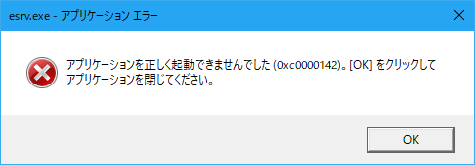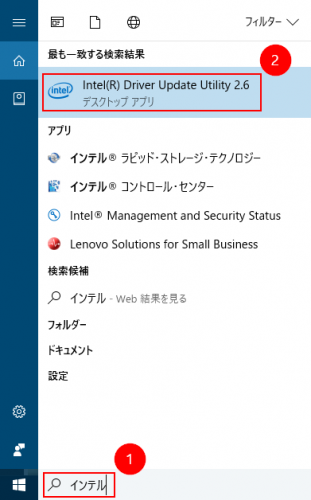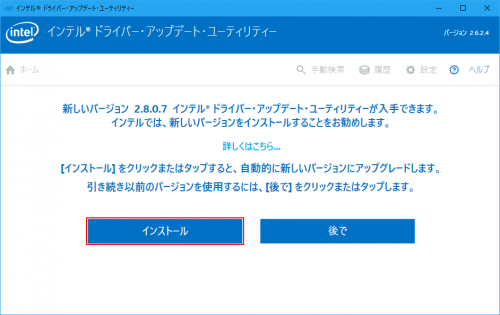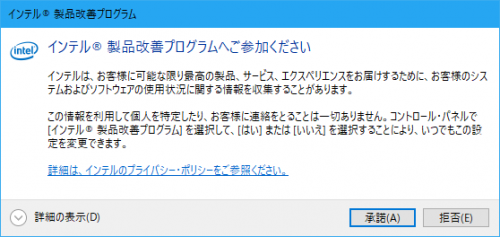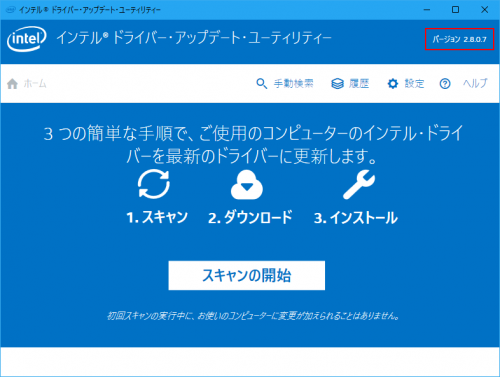esrv.eve – アプリケーション エラーが発生した場合の原因と解決方法
Windows 10 Creators Updateによって「esrv.eve – アプリケーション エラー」が生じた場合の解決方法について解説します。
目次
エラー内容
esrv.exe – アプリケーション エラー
アプリケーションを正しく起動できませんでした(0xc0000142)。[OK]をクリックしてアプリケーションを閉じてください。
エラーの原因
インテル® ドライバー・アップデート・ユーティリティーのバージョンが古いために発生する現象です。
エラーの解決方法
esrv.exe – アプリケーション エラーを解決するにはインテル® ドライバー・アップデート・ユーティリティーの新しいバージョンをインストールする必要があります。
インテル® ドライバー・アップデート・ユーティリティーを起動する
検索ボックスに①「インテル」と入力し、候補の中から②Intel(R) Driver Update Utilityを選択します。
インテル® ドライバー・アップデート・ユーティリティーをインストールする
インテル® ドライバー・アップデート・ユーティリティーを起動するとユーザーアカウント制御で「この不明な発行元からあのアプリがデバイスに変更を加えることを許可しますか?」と表示される場合は、「はい」を選択します。
右上に現在のバージョンが表示されるので確認しておいてください。
新しいバージョンがある場合には、アップグレードを促されるので「インストール」を選択します。
インテル製品改善プログラム
インストールには若干時間がかかります。しばらくすると「インテル製品改善プログラムへご参加ください」という確認画面が表示されますが、承諾または拒否を選択します。これは拒否を選択しても問題ありません。
バージョンの確認
以上でバージョンアップは完了です。バージョンが正常にアップグレードされたか確認するには再度インテル® ドライバー・アップデート・ユーティリティーを起動して右上に表示されるバージョンを確認します。